ในคู่มือนี้เราจะดูว่าคุณสามารถหยุดรหัสผ่านป้อนอัตโนมัติของคุณไม่ให้แสดงใน Chrome ได้อย่างไร
เราจะให้คำแนะนำเกี่ยวกับวิธีการลบรหัสผ่านอย่างสมบูรณ์หรือเพียงแค่กำจัดพวกเขาออกจากคอมพิวเตอร์เครื่องหนึ่งในขณะที่ยังคงมีอยู่ในอุปกรณ์อื่น ๆ เมื่อใช้บัญชี Google ของคุณ
หวังว่า คำแนะนำด้านล่างควรเป็นเรื่องง่ายสำหรับคุณที่จะติดตามและคุณควรแก้ไขปัญหาได้ภายในไม่กี่นาที
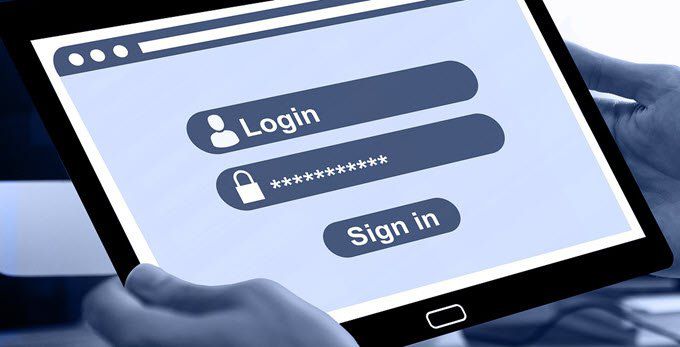
วิธีการลบรหัสผ่านป้อนอัตโนมัติ แต่เพียงจากอุปกรณ์หนึ่ง
หากคุณต้องการที่จะปิดหรือลบรหัสผ่าน yourautofill จากอุปกรณ์หนึ่งคุณต้อง ปิดการซิงค์และลบแคชของคุณเพื่อไม่ให้รหัสผ่านของคุณไม่ได้ถูกบันทึกไว้ในอุปกรณ์นั้นอีกต่อไป
เมื่อปิดการซิงค์เบราว์เซอร์ของคุณจะไม่ตรวจสอบรหัสผ่านใด ๆ ที่บันทึกไว้ในบัญชี Google หรือคุณเพียงแค่ลงชื่อออกจากบัญชี Google ด้วยเช่นกัน แต่คุณจะสูญเสียเว็บไซต์ที่บันทึกไว้ประวัติการเรียกดูหรือข้อมูลอื่น ๆ
ไม่ว่าจะด้วยวิธีใดคุณต้องลบแคชหลังจากนั้น เราจะอธิบายทั้งสองวิธีด้านล่างนี้หลังจากนั้นเราจะอธิบายวิธีที่คุณสามารถลบแคชของคุณ
In_content_1 ทั้งหมด: [300x250] / dfp: [640x360]- ->หากต้องการลบรหัสผ่านป้อนอัตโนมัติ แต่ยังคงอยู่ในระบบลงชื่อเข้าใช้
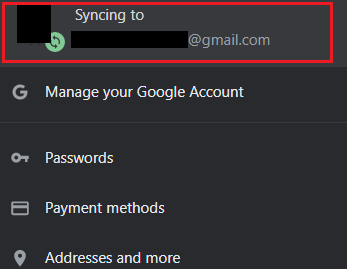
ตอนนี้คุณมีสองตัวเลือก คุณสามารถปิดการซิงค์ทุกอย่างหรือเพียงแค่ปิดการซิงค์รหัสผ่าน

สำหรับตัวเลือกแรก เพียงคลิก ปิดถัดจากการซิงค์ไปที่ [email protected] ที่ด้านบนของหน้า

หรือคุณสามารถปิดการซิงค์รหัสผ่านได้ แต่เปิดข้อมูลที่ซิงค์อื่น ๆ ไว้ ในการทำเช่นนี้ให้คลิก ซิงค์และบริการ Googleด้านล่างตัวเลือกการปิด
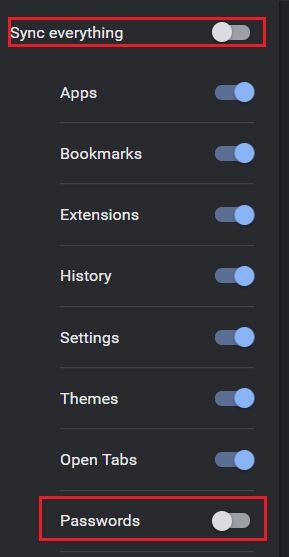
ในหน้าถัดไปคุณสามารถคลิก จัดการการซิงค์ซึ่งจะนำคุณไปยังหน้าที่คุณสามารถเลือกและเลือก คุณสมบัติเพื่อปิดการซิงค์ ขั้นแรกให้คลิกสวิตช์ ซิงค์ทุกอย่างเพื่อย้ายไปยังตำแหน่งปิด นี่จะเป็นการปลดล็อคตัวเลือกอื่น ๆ หลังจากนั้นให้คลิก รหัสผ่านสลับ เพื่อปิดการซิงค์รหัสผ่าน
หากต้องการลบรหัสผ่านป้อนอัตโนมัติโดยออกจากระบบ
ตัวเลือกนี้จะไม่ลบรหัสผ่านป้อนอัตโนมัติ แต่จะนำคุณออกจากบัญชี Google ซึ่งหมายความว่าคุณมีอิสระในการล้างแคชและจะลบรหัสผ่านจากอุปกรณ์ที่คุณใช้เท่านั้น
เป็นตัวเลือกที่ง่ายกว่าหากคุณใช้คอมพิวเตอร์ที่ใช้งานร่วมกัน แต่คุณอาจต้องการตัวเลือกด้านบนหากคุณต้องการเก็บประวัติการเรียกดูและการซิงค์ข้อมูลอื่น ๆ ไว้
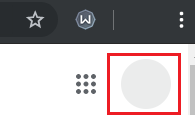
หากต้องการลงชื่อออกจาก Chrome ให้เปิดแท็บใหม่ บนแท็บใหม่ให้คลิก ไอคอนโปรไฟล์ที่ด้านบนขวา หนึ่งในหน้าจริงไม่ได้อยู่ในแถบนำทางเบราว์เซอร์ จากนั้นคลิก ลงชื่อออกในช่อง thedropdown ที่ปรากฏขึ้น
วิธีลบแคชเพื่อกำจัดรหัสผ่านป้อนอัตโนมัติ
ไม่ว่าจะเป็น คุณได้ลงชื่อออกจาก Googleaccount หรือเพิ่งลบการซิงค์รหัสผ่านตอนนี้คุณต้องล้างแคชเพื่อกำจัดข้อมูลป้อนอัตโนมัติที่บันทึกไว้ในเบราว์เซอร์ Chrome ของคุณ

หากต้องการลบแคชของคุณ Chrome คลิก จุดแนวตั้งสามจุดเรียงซ้อนกันที่ด้านบนขวา ในเมนูแบบเลื่อนลงที่ปรากฏขึ้นให้คลิก การตั้งค่า
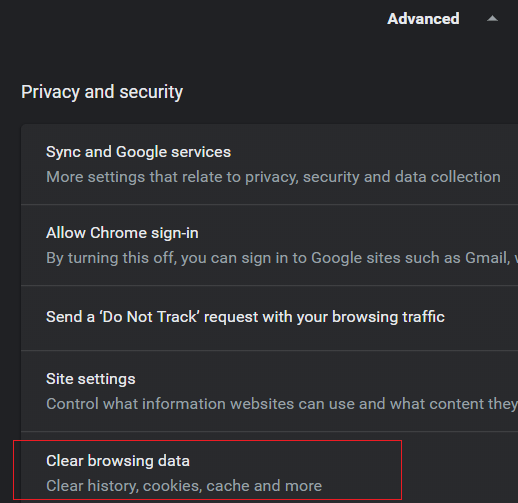
ในการตั้งค่าให้เลื่อนลงและคลิก ขั้นสูงเลื่อนลงไปอีกแล้วคลิก ล้างข้อมูลการท่องเว็บ
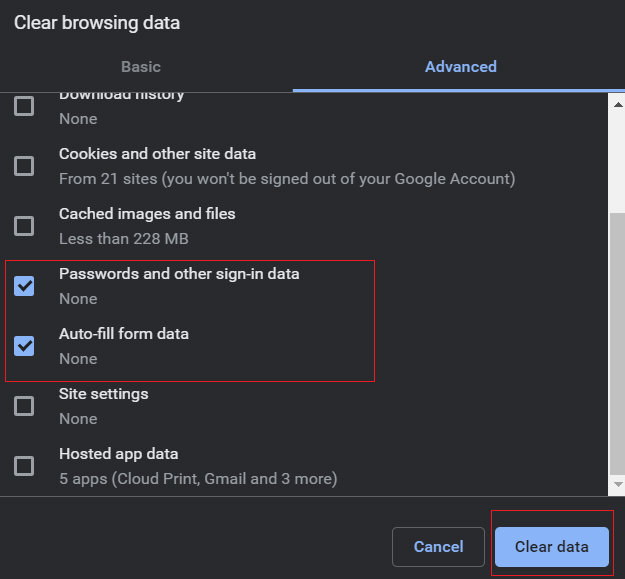
ในหน้าต่างใหม่ที่ ปรากฏขึ้นให้คลิก ขั้นสูงจากนั้นคลิกช่องทำเครื่องหมายถัดจาก รหัสผ่านและข้อมูลการลงชื่อเข้าใช้อื่น ๆและ กรอกข้อมูลฟอร์มอัตโนมัติสุดท้ายให้คลิก ล้างข้อมูลรายละเอียดป้อนอัตโนมัติจะถูกลบออกจากอุปกรณ์ปัจจุบันของคุณ แต่ไม่ใช่บัญชี Google ของคุณ
วิธีลบรหัสผ่านป้อนอัตโนมัติข้ามอุปกรณ์ทั้งหมด
หากคุณต้องการลบรหัสผ่านป้อนอัตโนมัติในทุกอุปกรณ์ ในทันทีให้ทำตามขั้นตอนด้านล่าง กระบวนการนี้ดีกว่าตัวเลือกด้านบนเนื่องจากคุณเพียงแค่ต้องเข้าถึงการตั้งค่าในบัญชี Google ของคุณ
ก่อนอื่นให้ไปที่ myaccount.google.comคุณควรลงชื่อเข้าใช้แล้ว หากไม่มีให้ทำการลงชื่อเข้าใช้และเลือกบัญชีที่ถูกต้อง
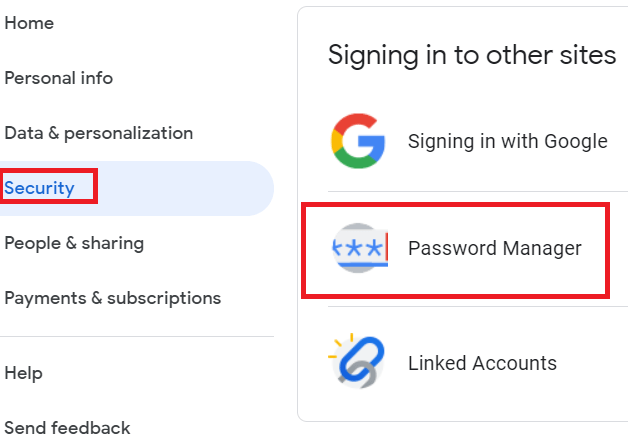
ทางด้านซ้ายของหน้าจอคลิก ความปลอดภัยจากนั้นเลื่อนไปที่ด้านล่างและมองหา ตัวจัดการรหัสผ่านเมื่อคุณพบแล้วให้คลิกที่มัน
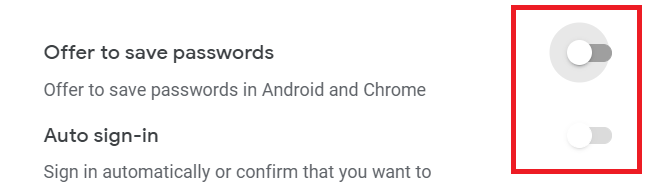
ในหน้านี้คุณสามารถลบรหัสผ่านที่บันทึกไว้ได้ ก่อนออกเดินทางคุณควรคลิก การตั้งค่าฟันเฟืองที่ด้านบนขวา คุณจะได้รับตัวเลือกเพื่อปิดการบันทึกรหัสผ่าน คลิกเพื่อปิด ข้อเสนอเพื่อบันทึกรหัสผ่านและ ลงชื่อเข้าใช้อัตโนมัติ
หากหลังจากลบรหัสผ่านแล้วรหัสผ่านยังคงปรากฏขึ้นในระหว่างลงชื่อเข้าใช้คุณสามารถ ต้องล้างแคชของคุณด้วย สิ่งนี้อาจแตกต่างกันไปในแต่ละอุปกรณ์และขึ้นอยู่กับว่าคุณลงชื่อเข้าใช้และใช้งานอุปกรณ์ดังกล่าวก่อนที่จะลงชื่อเข้าใช้บัญชี Google ของคุณ
ไม่ว่าจะด้วยวิธีใดการล้างแคชของคุณสามารถทำได้ด้วยวิธีเดียวกับที่กล่าวข้างต้น ด้านล่างเป็นการแจ้งเตือนอย่างรวดเร็ว
สรุป
ที่นั่นเรามีวิธีการสองวิธีในการหยุดรหัสผ่านป้อนอัตโนมัติของคุณไม่ให้แสดงบน Chrome ทั้งสองวิธีนี้มีเหตุผลที่แตกต่างกันมาก วิธีแรกมีประโยชน์สำหรับการลบรายละเอียดของคุณออกจากอุปกรณ์เครื่องเดียวในขณะที่วิธีที่สองนั้นดีกว่าสำหรับการลบ itac ในทุกอุปกรณ์ของคุณ
หากคุณมีคำถามใด ๆ เกี่ยวกับคำแนะนำนี้หรือต้องการความช่วยเหลือใด ๆ ฉันจะพยายามช่วยให้เร็วที่สุดเท่าที่จะทำได้